Cynthia 提供了一个基于Web的、开源的、跨平台的软件项目管理和问题管理的解决方案。通过极大的灵活度,实现了特殊性和普遍性的统一。 它提供了强大的自定义配置功能,用户能够根据自己的实际情况配置问题的流转和数据模板,它同时内置了强大的Cache模块提高数据的访问效率。
为什么选择Cynthia
与其他系统相比Cynthia有以下这些优势: 1. 巨大的灵活性,任何东西都是可以配置的,甚至包括整个流程、表单和人员角色,所以Cynthia不仅仅只用于问题管理,还可以用于需求管理、运维管理等各种工作流程系统 2. 丰富的统计报表,可以根据不同类型的统计方式获取报表 3. 强大的数据筛选功能,包括对任何字段及历史记录的筛选,并能够长期保存 4. 详细的日志信息,对于每次修改系统都会详细的记录 5. 数据标记功能,对于系统中的数据可以方便的打标记 6. 丰富的快捷操作,在实际项目中总结出来的一些常用的批量操作,例如批量修改,批量导出等功能 7. 方便部署,直接打war包部署到tomcat resin等web服务器上即可 8. 简洁漂亮的UI,采用Google风格的样式,看起来比较清爽 9. 开源的软件,用户团队可以方便的进行二次开发 10. 强大的技术支持,我们有专业的团队维护和定期升级系统,您的反馈我们都会认真评估并在后面的版本中发布 …….
如何部署
本单主要介绍如何部署cynthia服务(以tomcat为例);
1. 线上下载cynthia.war包 或者地址:http://git.oschina.net/cynthia/Cynthia/blob/master/Cynthia.war
2. 将下载的cynthia.war包 解压后 放在tomcat的webapps目录下面
3. 新建数据库命名为cynthia,导入docs目录下的cynthia.sql文件
4. 打开config目录下的config.properties 根据docs目录下的cynthia参数配置说明进行配置。(必须配置driverClassName、url、username、password参数!!)
5. 启动tomcat
6. 打开网址 localhost:8080/Cynthia 即可访问! 默认系统管理员帐号:admin 密码:admin
如何开始
本章主要介绍在一个全新的环境下如何开始使用Cynthia管理项目和问题,只是做一个简单的介绍,主要从流程定义,表单定义,用户管理和问题处理等步骤介绍,每个步骤的详情在后面的章节会进行介绍。 1. 定义一个流程 Cynthia是管理问题的工作流系统,问题由谁处理,处理完之后如何往下传递,整个流程里面都有哪些角色,这些问题Cynthia里面都没有规定死,而是交给用户根据实际情况去配置,有的小项目可能只有开发和测试,而有的大项目可能还有产品,运维,项目经理等各种复杂的角色,所以我们把权力交给用户,这样可能会增加配置时的复杂度,但是也更灵活了。开始时可以由管理员来创建流程。 2. 定义一个表单 测试人员在定义问题的时候需要填写一些字段,而这些字段对于不同的项目来说肯定也是不一样的,基于移动端的项目肯定要有移动终端的型号,移动操作系统或者网络状态等字段,而在PC端的项目来说这些字段则完全没有必要存在,因此我们也把定义字段的权利交给用户,用户针对不同的项目来定义不同的字段。 3. 增加用户 每个流程中都有定义的角色,这个也是用户根据不同的项目定义的,针对不同的角色用户可以添加不同的人员,这样项目之间和角色之间没有任何影响,权限也更清晰。 4. 新建和处理问题
Demo 地址
http://opencynthia.duapp.com 测试管理员账号 admin 密码:admin 测试普通用户 test1@test.com;test2@test.com 密码:123456
来几张图片感受下:
首页:

表单配置: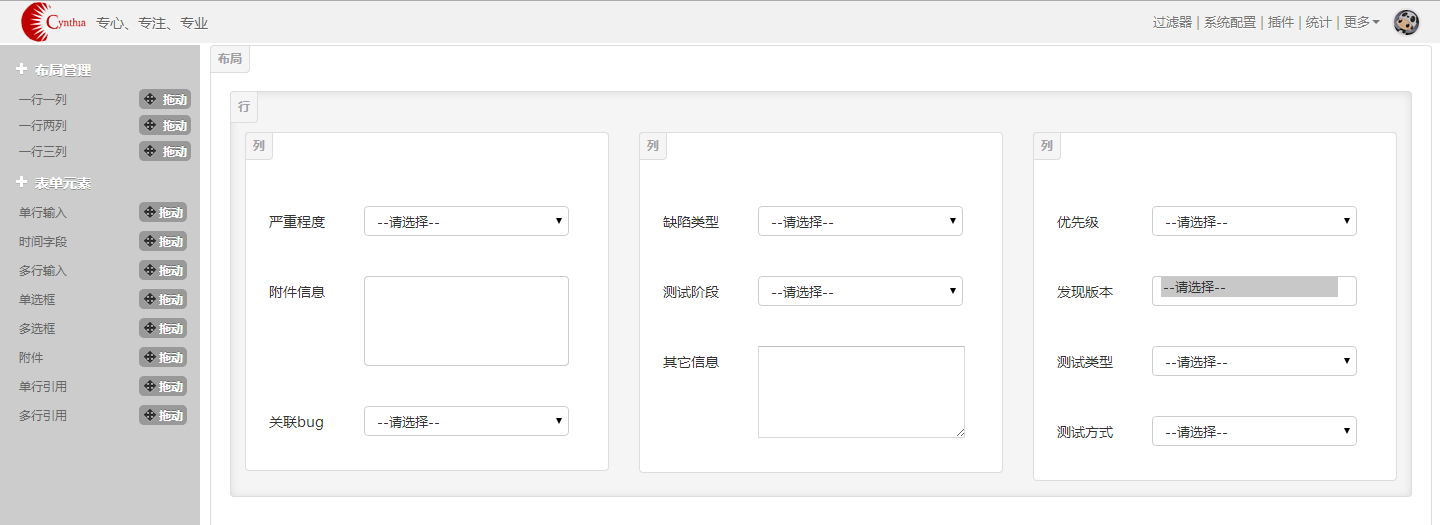
流程配置
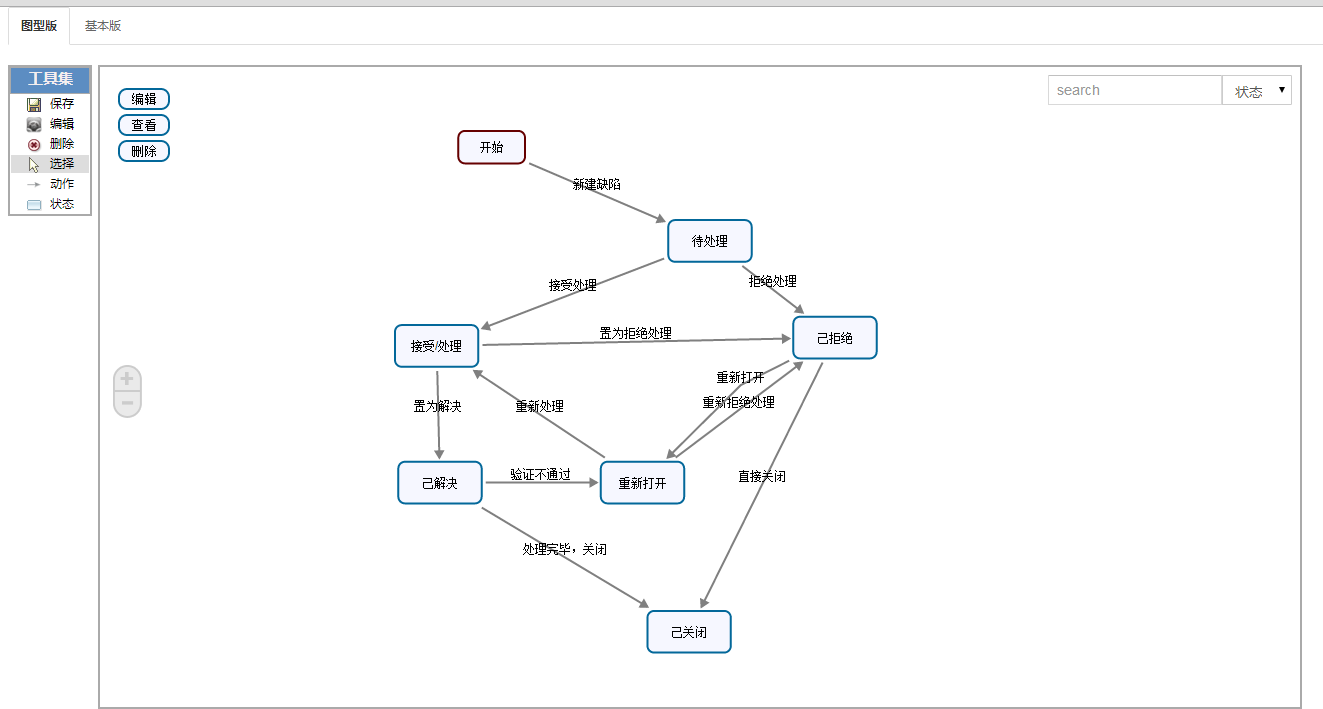
统计功能
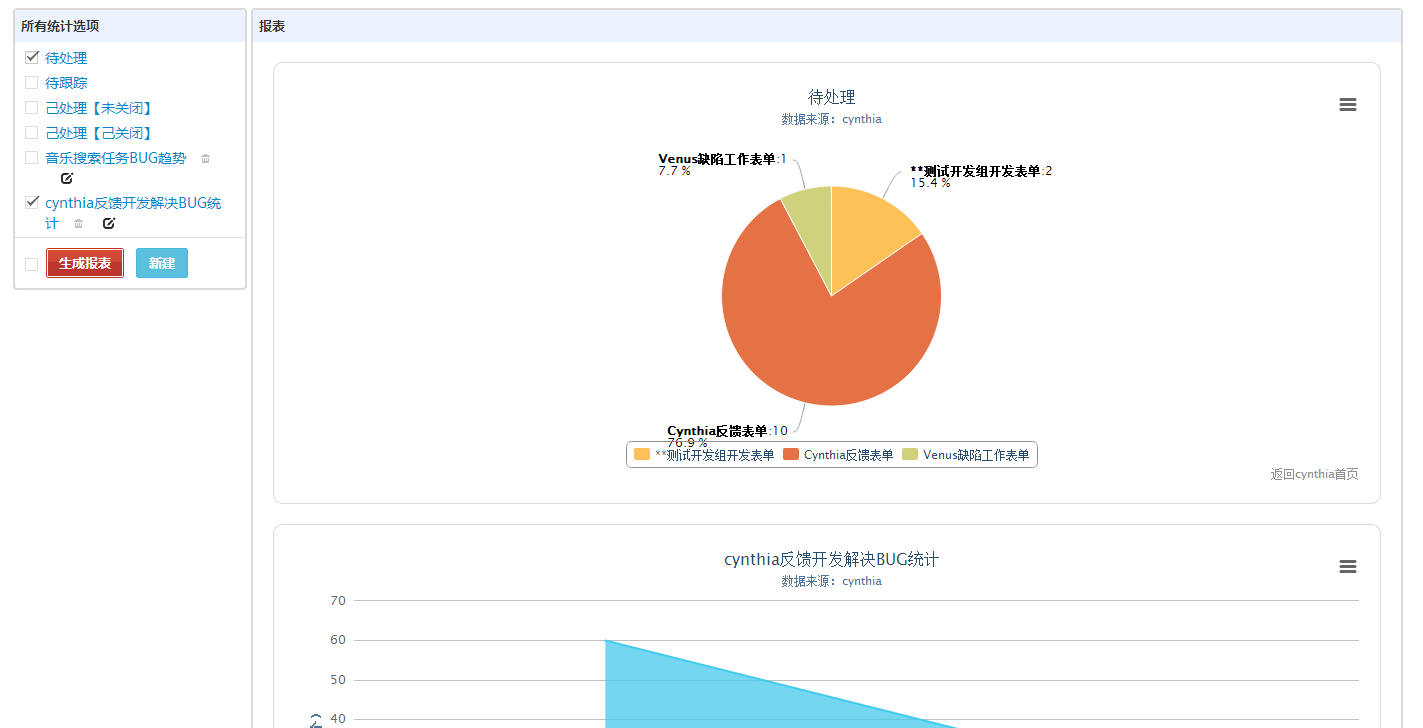







相关推荐
为您提供Cynthia管理系统下载,Cynthia是个问题管理/BUG管理/任务管理/项目管理系统。Cynthia提供了一个基于Web的、开源的、跨平台的软件项目管理和问题管理的解决方案。通过极大的灵活度,实现了特殊性和普遍性的...
Cynthia是个问题管理/BUG管理/任务管理/项目管理系统。Cynthia提供了一个基于Web的、开源的、跨平台的软件项目管理和问题管理的解决方案。通过极大的灵活度,实现了特殊性和普遍性的统一。它提供了强大的自定义配置...
问题管理BUG管理任务管理项目管理系统 Cynthia提供了一个基于Web的、开源的、跨平台的软件项目管理和问题管理的解决方案。通过极大的灵活度,实现了特殊性和普遍性的统一。 它提供了强大的自定义配置功能,用户...
Cynthia提供了一个基于Web的、开源的、跨平台的软件项目管理和问题管理的解决方案。通过极大的灵活度,实现了特殊性和普遍性的统一。它提供了强大的自定义配置功能,用户能够根据自己的实际情况配置问题的流转和数据...
任务缺陷管理系统
Cynthia管理系统 v1.0.zip
archive_ Cynthia管理系统 v1.0 [江西新余电信].zip
test_cynthia
2018年信息系统项目管理师复习精华笔记
源码学习,压缩包解压密码:www.cqlsoft.com
Cynthia提供了一个基于Web的、开源的、跨平台的软件项目管理和问题管理的解决方案。通过极大的灵活度,实现了特殊性和普遍性的统一。 它提供了强大的自定义配置功能,用户能够根据自己的实际情况配置问题的流转和...
cynthia
cynthia参数配置说明1
RGB 索引为每个颜色表使用可变数量的颜色根据原始数据,每种配色方案只有一定数量的颜色可用。 当“ncol”大于最初给定的最大颜色数时,将调用插值例程 (interp1) 以生成“扩展”颜色图。 要根据类型和名称查看可用...
1. 巨大的灵活性,任何东西都是可以配置的,甚至包括整个流程、表单和人员角色,所以Cynthia不仅仅只用于问题管理,还可以用于需求管理、运维管理等各种工作流程系统 2. 丰富的统计报表,可以根据不同类型的统计方式...
计算器 命令行游戏随机生成简单的数学问题以快速解决为AP计算机科学原理课程的创建任务开发(2017-2018)安装先决条件:需要或更高使用Node软件包管理器安装依赖项(首选 ): npm install yarn install用法使用以下...
简介Cynthia提供了一个基于Web的、开源的、跨平台的软件项目管理和问题管理的解决方案。通过极大的灵活度,实现了特殊性和普遍性的统一。它提供了强大的自定义配
#资源达人分享计划#
游戏试玩地址 http://cynthia0li.github.io/
自我管理培训中的性别影响:个人干预与合作干预 Rhhe 学校心理学第 30 卷。1993 年 10 月 自我管理培训中的性别影响:个人与合作干预 MICHELLE ATKINS 和 CYNTHIA A. ROHRBECK 乔治沃辛顿大学的性别差异针对数学成绩...